Panasonic KX-MB228CN, KX-MB778CN, KX-MB788CN User Manual

KX-MB228CN
KX-MB228
KX-MB238CN
KX-MB258CN
KX-MB778CN
KX-MB788CN
1
2
请在使用本机前仔细阅读快速参考指南中的安全和重要信息,并将其保存好。
供英语用户:
您可以为显示和报告选择英语(第 52 页上的功能 #110)。
FOR ENGLISH USERS:
You can select English for the display and report (feature #110, page 52).
L 请务必使用本机附带的 USB 缆线。
仅 KX-MB778/KX-MB788:
L 本机与来电显示兼容。若要使用此功能,您必须向服务供应商申请并取得相应的服务。

感谢您购买 Panasonic 多功能传真一体机。
对于语言,您可以选择中文或英语。
显示和报告将使用所选择的语言。默认设定是中文。如
果需要更改设定,请参考第 52 页上的功能#110。
注释:
L 在本说明书中型号的后缀部分被省略了。
L 本使用说明书中的大多数图形都以 KX-MB228 为基
础。
商标:
L Microsoft、Windows、Windows Vista、Internet
Explorer 和 PowerPoint 是 Microsoft Corporation 在美
国或其它国家的注册商标或商标。
L Pentium 是 Intel Corporation 在美国或其它国家的注册
商标或商标。
L 屏幕截图的翻印获得了 Microsoft Corporation 的许
可。
L Adobe 和 Reader 是 Adobe Systems Incorporated 在美国
或其它国家的注册商标或商标。
L Aver y 是 Avery Dennison Corporation 的注册商标。
L XEROX 是 Xerox Corporation 的注册商标。
L 在此认定的所有其它商标均属于其各自的所有者。
版权:
L 本手册的版权属于松下通信系统设备株式会社,仅
可能复制作内部使用。未经松下通信系统设备株式
会社的书面同意,其它任何全部或部分复制均不得
进行。
© 2007 Panasonic Communications Co., Ltd. All Rights
Reserved.
2007 松下通信系统设备株式会社 版权所有
2

重要信息
重要信息重要信息
为取得最佳性能
墨盒和硒鼓
L 当更换墨盒或硒鼓时,不要让灰尘、水或液体接触
到硒鼓。否则可能会影响打印质量。
L 为取得最佳性能,建议使用 Panasonic 原装墨盒和硒
鼓。我们对于使用非 Panasonic 墨盒或硒鼓导致的问
题不承担责任:
- 本机损坏
- 打印质量差
- 动作不正确
墨盒
L 请勿将墨盒长时间放在保护袋外面。因为这样会缩
短墨粉寿命。
硒鼓
L 在开始安装硒鼓之前,请阅读第 9 页上的说明。阅读
之后,打开硒鼓保护袋。硒鼓内装有一个感光鼓。
如果暴露在光亮处,可能会损坏感光鼓。一旦您打
开了保护袋:
- 请勿将硒鼓暴露在光亮处 5 分钟以上。
- 请勿触摸或刮伤黑色硒鼓的表面。
- 请勿将硒鼓放在靠近灰尘、污物或湿度高的地
方。
- 请勿将硒鼓直接暴露在阳光下。
L 为了延长硒鼓的寿命,绝不可以在打印完毕后马上
关闭本机。至少在打印完毕后的 30 分钟内不要关闭
本机。
位置
L 为避免故障,请勿将本机放置在电视或扬声器等产
生强磁场的电器设备附近。
静电
L 为防止静电损坏端口连接器或机内其它电气组件,
请在触摸组件之前,先触摸接地金属表面。
环境
L 应使本机远离产生电气噪音干扰的装置,如荧光灯
和电机等。
L 应使本机避开灰尘、高温和振动。
L 请勿将本机暴露在直接阳光照射下。
L 请勿在本机上放置重物。当您长时间不使用本机
时,请从电源插座拔下电源插头。
L 将本机放置在远离加热器、厨房火炉等热源的地
方。也不要放在潮湿的地下室。
L 在打印过程中,需要热力将墨粉熔合到纸张上。因
此,机器在打印过程中和刚打印完毕时产生气味是
正常现象。请务必在通风良好的地方使用本机。
L 请勿在本机右侧、左侧和后侧的 10厘米(cm)范围
内放置物体。
L 请勿堵塞机器上的缝隙或开口。检查通风口
(1),并使用吸尘器清除积聚的灰尘。
1
1
日常维护
L 用软布擦拭本机外层表面。请勿使用挥发油、稀释
剂或任何磨料粉。
3

目录
1. 目录
1. 简介和安装
附件
1.1 随机附件 ............................... 6
1.2 附件信息 ............................... 7
认识控件
1.3 按钮说明 ............................... 7
1.4 概述 ................................... 8
安装
1.5 墨盒和硒鼓 ............................. 9
1.6 出纸盘 ................................ 12
1.7 记录纸 ................................ 13
1.8 话筒
(仅 KX-MB778/KX-MB788)............ 15
2. 准备工作
连接和设定
2.1 连接 .................................. 16
2.2 拨号方式
(仅 KX-MB778/KX-MB788)............ 17
2.3 选择操作方式(扫描/复印)
(传真:仅 KX-MB778/
KX-MB788) .......................... 17
文稿要求
2.4 设定原稿 .............................. 18
帮助
2.5 帮助功能
(仅 KX-MB778/KX-MB788)............ 19
音量
2.6 调节音量
(仅 KX-MB778/KX-MB788)............ 20
初始编程
2.7 日期和时间
(仅 KX-MB778/KX-MB788)............ 20
2.8 您的标志
(仅 KX-MB778/KX-MB788)............ 21
2.9 您的传真号码
(仅 KX-MB778/KX-MB788)............ 21
2.10 配置本机以访问 LAN
(仅 KX-MB258/KX-MB788)............ 22
2.11 安装多功能机 .......................... 23
2.12 启动多功能机 .......................... 25
3. 打印机
打印机
3.1 从 Windows 应用程序打印 ............... 27
4. 扫描器
扫描器
4.1 从机器扫描(Push 扫描)................ 29
4.2 从计算机扫描(Pull 扫描) .............. 31
5. 复印机
复印件
5.1 进行复印 .............................. 32
5.2 更多复印功能 .......................... 33
6. 电话(仅 KX-MB778/KX-MB788)
自动拨号
6.1 在单触拨号功能和导航电话簿中存储项目 .. 38
6.2 用单触拨号功能或导航电话簿拨打电话 .... 38
7. 传真(仅 KX-MB778/KX-MB788)
发送传真
7.1 手动发送传真 .......................... 40
7.2 使用单触拨号功能和导航电话簿发送传真 .. 41
7.3 多站点发送 ............................ 42
7.4 将计算机文稿作为传真从计算机发送 ...... 43
接收传真
7.5 选择使用传真机的方式 .................. 43
7.6 自动接收传真-打开自动接收 ............ 44
7.7 手动接收传真-关闭自动接收 ............ 45
7.8 将本机与答录机一起使用 ................ 46
7.9 提取传真(提取另一台传真机上的传真) .. 47
7.10 垃圾传真过滤器(防止接收来自不受欢迎的来
电者的传真) .......................... 47
7.11 在计算机上接收传真 .................... 48
8. 来电显示(仅 KX-MB778/
KX-MB788)
来电显示
8.1 来电显示服务 .......................... 49
8.2 查看来电者信息并回叫 .................. 49
8.3 在回叫/存储之前编辑来电者的电话号码 ... 49
8.4 删除来电者信息 ........................ 50
8.5 存储来电者信息 ........................ 50
9. 可编程的功能
功能摘要
9.1 编程 .................................. 51
9.2 基本功能 .............................. 52
9.3 传真功能(仅 KX-MB778/KX-MB788).... 55
9.4 复印功能 .............................. 58
9.5 计算机打印功能 ........................ 58
9.6 扫描功能 .............................. 59
9.7 LAN 功能(仅 KX-MB258/KX-MB788)...60
9.8 网络功能(KX-MB258/KX-MB788,仅 LAN 连
接) .................................. 62
10.实用信息
实用信息
10.1 字符输入
(仅 KX-MB778/KX-MB788)............ 63
4

10.2 本机的状态 ............................ 63
10.3 取消操作 .............................. 64
11. 帮助
出错信息
11.1 出错信息 – 报告(仅 KX-MB778/KX-MB788)
...................................... 65
11.2 出错信息-显示 ........................ 66
故障排除
11.3 某个功能无法操作时 .................... 68
12.卡纸
卡纸
12.1 记录纸卡纸 ............................ 75
12.2 文稿卡纸(自动送稿器)
(仅 KX-MB238/KX-MB258/
KX-MB778/KX-MB788) ................ 80
13.清洁
清洁
13.1 清洁白色盖板和玻璃 .................... 81
13.2 清洁送稿器滚筒
(仅 KX-MB238/KX-MB258/
KX-MB778/KX-MB788) ................ 84
目录
14.一般信息
打印报告
14.1 参考列表和报告 ........................ 85
规格
14.2 规格 .................................. 85
版权
14.3 版权和许可信息(仅 KX-MB258/KX-MB788)
...................................... 88
15.索引
15.1 索引 .................................. 95
5

1. 简介和安装
1.简介和安装附件
1.1 随机附件
1 电源线 2 CD-ROM 光盘
3 硒鼓 4
试用装墨盒
5 快速参考指南 6 快速安装指南
7 USB 缆线 8 仅 KX-MB778/
KX-MB788
电话线
*1
注释:
L 请保存好原装纸箱和包装材料,以便将来运输和搬
运本机时使用。
9 仅 KX-MB778/
KX-MB788
话筒
j 仅 KX-MB778/
KX-MB788
话筒线
k 仅 KX-MB778/
KX-MB788
话筒基座
*1 当图像区域为 5 % 时可以打印约 500 页 A4 尺寸的纸
张(第 87 页)。
6

认识控件
1. 简介和安装
1.2 附件信息
为了确保本机正常工作,我们建议您使用 Panasonic 的墨
盒和硒鼓。有关规格,请参阅第 87 页。
1.2.1 可用附件
- 替换墨盒
L 型号(部件号):KX-FAT94CN
- 替换硒鼓
L 型号(部件号):KX-FAD95CN
*1 使用 KX-FAT94CN 可打印约 2,000 页 A4 尺寸的
*1
纸张。
1.3 按钮说明
MN
* LCD 显示屏左侧上的小孔可发出哔声
(仅KX-MB228/KX-MB238/KX-MB258)。
* 此图片的型号是 KX-MB778/KX-MB788。
A {复印}
L 切换到复印方式(第 17 、32 页)。
B {扫描}
L 切换到扫描方式(第 17 、29 页)。
C {分页}
L 进行分页复印(第 36 页)。
{电话簿}(仅 KX-MB778/KX-MB788)
L 启动导航电话簿(第 38 、42 页)。
D {对比度}
L 选择对比度(第 32 、40 页)。
E {清晰度}
L 选择清晰度(第 32 、40 页)。
F {倍率}
L 在复印时放大或缩小文稿(第 33 页)。
{快速扫描}(仅 KX-MB778/KX-MB788)
L 将扫描的文稿存入存储器中,然后发送(第
41 页)。
G {页面布局}
L 进行快速 ID、海报或单面 N 页功能(第
34 页)。
H {设定}
L 在编程时存储设定。
I {菜单}
L 开始或结束编程。
J {来电显示}(仅 KX-MB778/KX-MB788)
L 使用来电显示功能(第 49 页)。
L 更改来电者信息的显示(第 49 页)。
K {重拨}{暂停}(仅 KX-MB778/KX-MB788)
L 重拨最后拨过的号码。如果当使用 {监听} 按钮拨
打电话时或者当发送传真时占线,本机将自动重
拨 2 次或以上该号码。
L 在拨号中插入暂停。
L {停止}
L 停止某项操作或编程。
L 删除字符/数字。
QRPOSTUVW
LABCDEFG HIJK
7

1. 简介和安装
M {传真自动接收}(仅 KX-MB778/KX-MB788)
L 打开/关闭自动接收设定(第 44 页)。
{节电功能}(仅 KX-MB228/KX-MB238/
KX-MB258)
L 将本机手动设定为节电方式。
N {传真}(仅 KX-MB778/KX-MB788)
L 切换到传真方式(第 17 、40 页)。
O {多站点发送}(仅 KX-MB778/KX-MB788)
L 向多方发送文稿(第 42 页)。
P {手动站点}(仅 KX-MB778/KX-MB788)
L 手动向多方发送文稿(第 42 页)。
Q 组键(仅 KX-MB778/KX-MB788)
L 使用单触拨号功能(第 38 、41 页)。
R 导航键
L 在扫描或复印过程中选择需要的设定(第 29 、
32 页)。
L 调节音量(仅 KX-MB778/KX-MB788)(第
20 页)。
L 搜索存储的项目(仅 KX-MB778/KX-MB788)
(第 41 页)。
S {下一组}(仅 KX-MB778/KX-MB788)
L 对于单触拨号功能选择 4-6 组(第 38 、
41 页)。
T {监听}(仅 KX-MB778/KX-MB788)
L 开始拨号。
如果在接听来电时按 {监听},您将能听到对方的
声音,但对方听不到您的声音。
U {闪断}(仅 KX-MB778/KX-MB788)
L 使用特殊的电话服务或转移分机通话。
V {音频}(仅 KX-MB778/KX-MB788)
L 当您的线路具有转盘/脉冲服务时,在拨号中可暂
时将脉冲改为音频。
W {开始}
L 复印文稿(第 32 页)。
L 扫描文稿(第 29 页)。
L 发送或接收传真(仅 KX-MB778/KX-MB788)
(第 40 、45 页)。
1.4 概述
1.4.1 正视图
12 43
6879j5
* 此图片的型号是 KX-MB778/KX-MB788。
14
6895
* 此图片的型号是 KX-MB228。
1 顶盖
2 ADF 盖
3 文稿引导板
4 文稿盖
5 出纸盘
6 顶盖杆
7 文稿入口
8 进纸盘
9 记录纸出口
j 文稿出口
8

1.4.2 后视图
C
A
B
I
DE
* 此图片的型号是 KX-MB788。
A 手动进纸盘盖
B 扬声器(仅 KX-MB778/KX-MB788)
C 话筒(仅 KX-MB778/KX-MB788)
D 电源引入口
E 手动进纸盘(后盖)
F 外接电话插孔(仅 KX-MB778/KX-MB788)
G 电话线插孔(仅 KX-MB778/KX-MB788)
H USB 端口连接器
I 指示灯(仅 KX-MB258/KX-MB788)
J LAN 端口连接器(仅 KX-MB258/KX-MB788)
取下运输胶带
取下运输胶带(1)。
F HG
J
1. 简介和安装
安装
1.5 墨盒和硒鼓
随机附带的墨盒是试用装墨盒。
注意:
L 在安装之前,请先阅读下面的说明。阅读之后,打
开硒鼓保护袋。硒鼓内装有一个感光鼓。如果暴露
在光亮处,可能会损坏感光鼓。一旦您打开了保护
袋:
- 请勿将硒鼓暴露在光亮处 5 分钟以上。
- 请勿触摸或刮伤黑色硒鼓的表面。
- 请勿将硒鼓放在靠近灰尘、污物或湿度高的地
方。
- 请勿将硒鼓直接暴露在阳光下。
L 因为使用非 Panasonic 的墨盒和硒鼓可能导致本机
损坏或打印质量下降,对此我们不负责任。
L 请勿将墨盒长时间放在保护袋外面。因为这样会缩
短墨粉寿命。
L 请勿向墨盒中添加墨粉。
1 在打开新墨盒的保护袋之前,将其垂直摇动 5 次以
上。
2 从保护袋中取出墨盒和硒鼓。从墨盒上剥去封贴
(1)。
L 请勿触摸或刮伤黑色硒鼓的表面(2)。
1
注释:
L 运输胶带位置可能会有所更改,恕不另行通知。
1
2
3 将墨盒(3)垂直放入硒鼓中(4)。
3
4
9

1. 简介和安装
4 一边用力按下墨盒,一边转动墨盒两端的绿色推杆
(5)。
5
5 为正确安装墨盒,应确保对准三角形(6)。
6
L 如果下部玻璃(j)脏了,则用柔软的干布擦拭
干净。
j
7 抓住引片,安装硒鼓和墨盒(k)。
6 抬起顶盖杆(7),打开顶盖(8)。
8
7
注释:
L 请勿触摸转印滚筒(9)。
k
9
10

1. 简介和安装
L 为正确安装硒鼓和墨盒,应确保对准三角形
(l)。
l
8 关上顶盖直到完全到位。
注意:
L 为防止受伤,注意不要将手放在顶盖下方。
更换墨盒和硒鼓
当显示屏中出现下面的信息时,请更换墨盒。
墨粉即将用完
墨粉已用完
L 若要检查硒鼓的寿命和质量,请打印一份打印机测
试表(第 85 页),并参阅第 87 页以了解硒鼓寿命的
信息。如果打印质量仍然不佳,或
“请尽快更换硒鼓” 出现在显示屏中,则更换墨盒和
硒鼓。
L 为了确保本机正常工作,我们建议您使用 Panasonic
的墨盒(型号KX-FAT94CN)和硒鼓
(型号KX-FAD95CN)。关于附件信息,请参阅第
7 页。
L 为了保持打印质量和机器寿命,建议您当更换墨盒
或硒鼓后,清洁缝隙和开口(第 3 页)以及机器内部
(第 81 、84 页)。
废物处理方法
应按国家和当地所有环境法规的要求弃置废物。
墨粉节省功能
如果想节省墨粉,可以将墨粉节省功能设定为开(第
54 页上的功能 #482)。墨盒寿命将延长大约 40 %。此
功能可能会降低打印质量。
11

1. 简介和安装
1.6 出纸盘
向前轻轻地拉动出托纸板延伸部分(1),然后按延伸
部分的中间部位(2)将其展开。
1
2
如果延长架的顶部已分离
1. 将延长架的顶部处于打开位置,将薄片(1)插入
延长架的左孔(2)。
2
1
注释:
L 请勿将本机放置在出纸盘容易被遮挡的位置。
L 出纸盘大约可以放置 150 页打印的纸张。请在打印的
纸张堆满出纸盘前取走它们。
2. 将另一薄片(3)从下侧滑进延长架的右孔
(4),直至其咔哒一声到位。
4
3
12
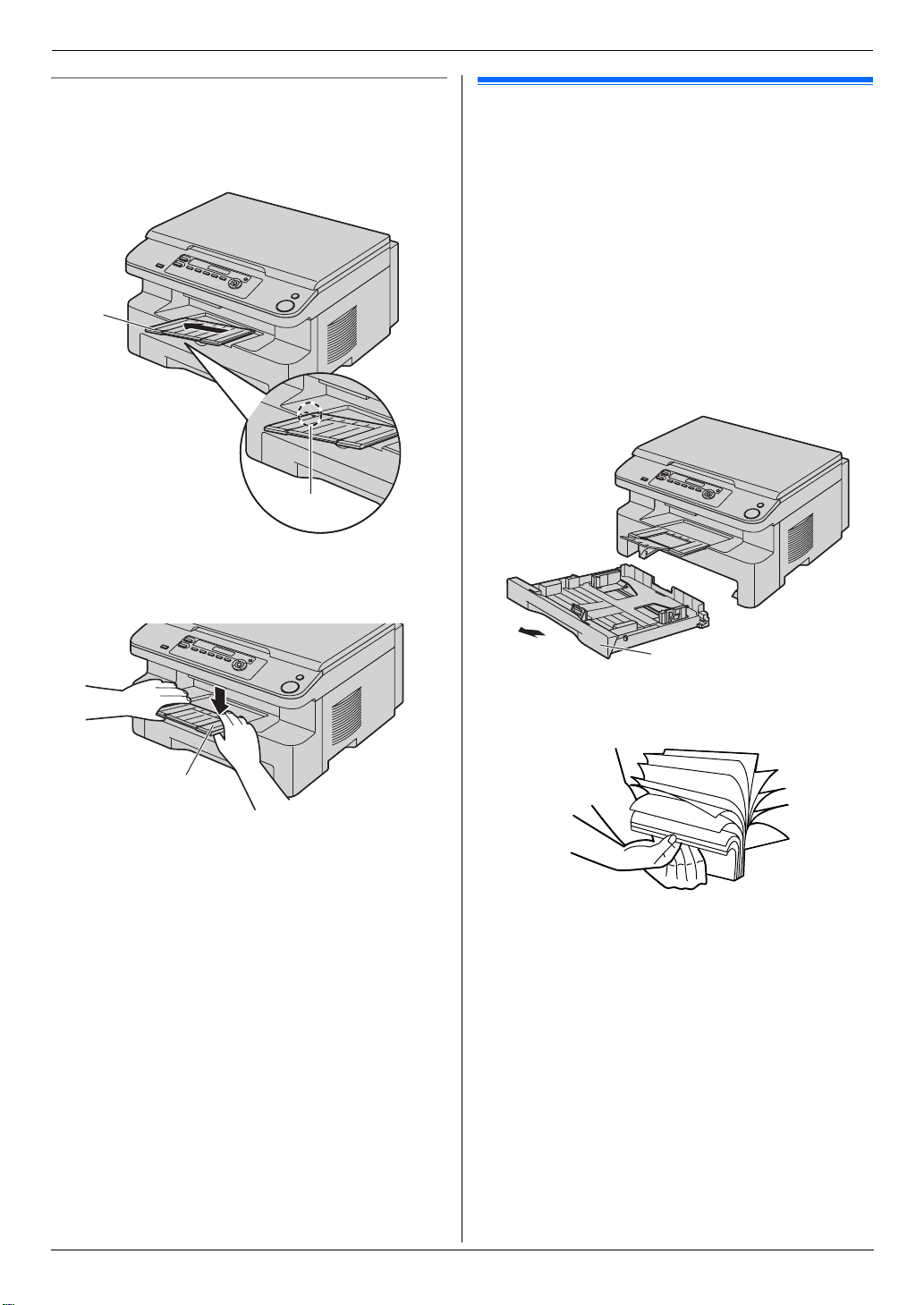
1. 简介和安装
如果延长架已分离
1. 将延长架(1)对齐出纸盘的左侧。为正确安装延
长架,应确保对准三角形(2)。
1
2
2. 按下延长架的右侧,使延长架(3)完全进入本
机。
1.7 记录纸
进纸盘可以放置:
-最多 250 页 60 g/m2 到 75 g/m2 的纸张。
-最多 230 页 80 g/m
-最多 200 页 90 g/m2 的纸张。
L 有关记录纸的信息,请参阅第 86 页。
L 本机出厂时已被设定为使用 A4 尺寸的纸张打印。如
果您想使用 Letter 或 Legal 尺寸的纸张,请改变设定
(第 54 页上的功能 #380)。
1 拉出进纸盘(1)直至其咔哒一声到位,然后抬起
纸盘前端将其完全拉出。
2
的纸张。
3
1
2 在装入记录纸之前,翻松纸张以免卡住。
13

1. 简介和安装
3 装入纸张,使打印面朝上(2)。
重要事项:
L 如果进纸盘中的引导板处于抬起位置,请将其按
下并锁定(3)。
2
4 调整记录纸引导板。捏住记录纸引导板前沿
(4),将其推到纸张尺寸标记处。捏住记录纸引
导板右侧(5),将其推到记录纸尺寸的宽度。
L 确保记录纸位于纸张限制标记(6)下面,纸张
装入时不应超过限位器(7)。
3
5 抬起进纸盘前端,将纸盘插入本机。然后将其完全
推入本机中。
注释:
L 如果纸张装入不正确,请重新调整纸张引导板,否
则可能会卡纸。
L 如果进纸盘不关闭,可能是进纸盘中的引导板抬
起。按下纸张,确保进纸盘中的纸张平放。
进纸盘注意事项
L 不要让进纸盘掉落。
14
7
6
4
5
L 取下或安装时,请用双手拿住进纸盘。载满记录纸
时,进纸盘约重 2 kg。
2 kg

1.8 话筒
(仅 KX-MB778/KX-MB788)
1 连接话筒线(1)。
1
1. 简介和安装
正确 不正确
取出话筒
1. 将话筒轻微拉向(1),然后按箭头所示的方向
(2)拿起将肋片取下。
2 连接话筒连接器(2)。
L 如果话筒连接插孔有封塞,则将其取下。
2
3 插入引片(3)和肋片(4)。
4
3
2
1
2. 取下引片(3),然后断开话筒连接器(4)。
4
3
注意:
L 移动本机时,请务必抓住把手。请勿抓住话筒。
15

2. 准备工作
2.准备工作连接和设定
2.1 连接
注意:
L 当您操作本机时,应使电源插座靠近本机并且易于
插接。
L 请务必使用本机附带的电话线(仅 KX-MB778/
KX-MB788)。
L 请勿延长电话线(仅 KX-MB778/KX-MB788)。
1 电源线
L 连接到电源插座
(220–240 V,50/60 Hz)。
2
3
4
5
6
7
*1 仅 KX-MB778/KX-MB788
*2 仅 KX-MB258/KX-MB788
*1
电话线
L 连接到单线电话线路插孔。
[EXT] 插孔
*1
L 可以连接答录机或电话分机。如果有制动塞,则
将其取下。
答录机(不提供)
网络路由器/网络集线器(不随机提供)
*1
*2
L 同时,连接网络计算机。
连接 Internet
LAN 缆线(不提供)
*2
*2
L 为确保符合持续放射限制,应使用屏蔽型 LAN
网线(5 类直通线)。
注释:
L 如果同一电话线路上连接有其它任何设备,本机可
能会干扰该设备的网络状态(仅 KX-MB778/
KX-MB788)。
L 如果本机和计算机一起使用并且您的因特网提供商
要求安装滤波器(8),请按如下所示进行连接
(仅 KX-MB778/KX-MB788)。
8
* 此图片的型号是 KX-MB788。
3
1
2
4
7
6
5
* 此图片的型号是 KX-MB788。
关于 USB 连接的重要注意事项
L 多功能机出现提示之前,不要连接 USB 缆线(第
23 页)。
16

2. 准备工作
2.2 拨号方式 (仅 KX-MB778/KX-MB788)
如果您不能拨号(第 40 页),请根据您的电话线路服务
改变此设定。
{ }
{ }
1 {菜单} i {#}{1}{2}{0}
拨号方式
=音频方式 [V^]
2 按 {1} 或 {2} 以选择需要的设定。
{1} “脉冲方式”:用于转盘/脉冲拨号服务。
{2} “音频方式”(默认值):用于音频拨号服务。
3 {设定}
4 按 {菜单} 退出。
2.3 选择操作方式(扫描/复印) (传真:仅 KX-MB778/ KX-MB788)
您可以按下面的一个按钮来选择所需的方式。
* 此图片的型号是 KX-MB778/KX-MB788。
- {扫描}:将本机用作计算机的扫描器时选择此方式
(第 29 页)。
- {复印}:将本机用作复印机时选择此方式(第
32 页)。
- {传真}(仅 KX-MB778/KX-MB788):将本机用作
传真机时选择此方式(第 40 页)。
注释:
L 默认操作方式是复印方式。
L 您可以改变默认操作方式(第 54 页上的功能 #463)
以及返回默认操作方式的定时(第 54 页上的功能
#464)(仅 KX-MB778/KX-MB788)。
17

2. 准备工作
文稿要求
2.4 设定原稿
2.4.2 使用自动送稿器(仅 KX-MB238/
KX-MB258/KX-MB778/KX-MB788)
2.4.1 使用扫描器玻璃
1
2
1
打开文稿盖(1)。
2 将文稿正面向下放在扫描器玻璃(2)上,并且使
文稿的左上角沿对准 m 标记指向的部位。
3 关上文稿盖。
注释:
L 确认自动送稿器中没有任何文稿
(仅 KX-MB238/KX-MB258/KX-MB778/
KX-MB788)。
L 将原稿轻轻放到扫描器玻璃上,并不要用力向下按
以避免故障。
L 如果原稿是一本厚书,则不要关上文稿盖。
L 检查墨水、浆糊或涂改液是否完全干了。
L 有效扫描区域如下:
有效扫描区域
L 阴影区域将被扫描。
4
mm
208
mm
4
mm
1
* 此图片的型号是 KX-MB238。
1 将文稿(最多 20 页)正面朝上放入送稿器中,直至
听到一次哔声。
2 将文稿引导板(1)的宽度调节至适合文稿的实际
尺寸。
注释:
L 确认扫描器玻璃上没有任何文稿。
L 检查墨水、浆糊或涂改液是否完全干了。
L 取下回形针、订书钉或其它固定物。
L 不要放置下列类型的文稿:(使用扫描器玻璃复印
文稿,然后放置复印件。)
- 碳或无碳复写纸等化学处理纸
- 带有静电的纸张
- 严重卷曲、褶皱或撕破的纸张
- 表面带有涂膜的纸张
- 从正面可以看到背面打印文字的纸张,如报纸
L 文稿平放时的总高度必须小于 4 毫米(mm)。如果
文稿超出了自动送稿器的容量,它们可能会跌落或
导致送稿器卡纸。
L 若要放置宽度小于 210 毫米(mm)的文稿,我们建
议您先利用扫描器玻璃将原稿复印到 A4 或 letter 尺
寸的纸张上,然后再放置复印的文稿。
L 不要放置不符合尺寸和重量要求的文稿。使用扫描
器玻璃复印文稿,然后放置复印件。
L 可用文稿尺寸、文稿重量和有效扫描区域如下:
最小文稿尺寸
5 mm
18
287
mm
5 mm
128 mm
128 mm

2. 准备工作
最大文稿尺寸
600 mm
216 mm
有效扫描区域
L 阴影区域将被扫描。
5 mm
5 mm
4 mm 4 mm
208 mm
216 mm
帮助
2.5 帮助功能 (仅 KX-MB778/KX-MB788)
本机包含一些有用的信息,可以打印出来作为参考。
{
}
{ }
1 反复按 {菜单},直到显示出 “帮助”。i {设定} i
{设定}
2 按 {菜单} 退出。
文稿重量
L 单页:
L 多页:
2
60 g/m
至 75 g/m
60 g/m2 至 75 g/m
2
2
19

2. 准备工作
音量
2.6 调节音量 (仅 KX-MB778/KX-MB788)
重要事项:
L 在调节音量之前,将操作方式设成传真方式。如果
{传真} 指示灯熄灭,请按 {传真} 使其点亮。
{V}{^}{ }{ }
振铃音量
在本机空闲时,按 {V} 或 {^}。
L 如果文稿入口处有任何文稿,将不能调节音量。确
认文稿入口处没有任何文稿。
关闭振铃
反复按 {V},直到显示出 “振铃关闭?”。i {设定}
L 本机将不振铃。
L 若要重新打开振铃,请按 {^}。
振铃类型
L 您可以选择三种振铃类型之一(第 53 页上的功能
#161)。
初始编程
2.7 日期和时间 (仅 KX-MB778/KX-MB788)
{
}
{<}{>}{ }
{ }
1 {菜单} i {#}{1}{0}{1} i {设定}
2007 01 01
= 00:00
2 分别输入 2 位的当前年/月/日/小时/分钟。反复按
{*} 以选择 “AM”(上午)、“PM”(下午)或 24 小
时时间输入。
示例: 2007 年 8 月10 日 10:15 下午(12 小时时钟
格式)
1. 按 {0}{7} {0}{8} {1}{0} {1}{0} {1}{5}。
2007 08 10
= 10:15
2. 反复按 {*} 以选择 “PM”(下午)。
3 {设定}
监听音量
使用监听时,按 {V} 或 {^}。
4 按 {菜单} 退出。
注释:
L 对方的传真机将按本机的日期和时间设定,在您发
送的每页文稿顶部打印日期和时间。
L 设定日期和时间后,如果本机处于复印方式,可以
按 {传真} 切换到传真方式。您可以在显示屏上检查
本机的日期和时间设定。
纠正错误
按 {<} 或 {>} 将光标移至不正确的数字,然后改正。
20
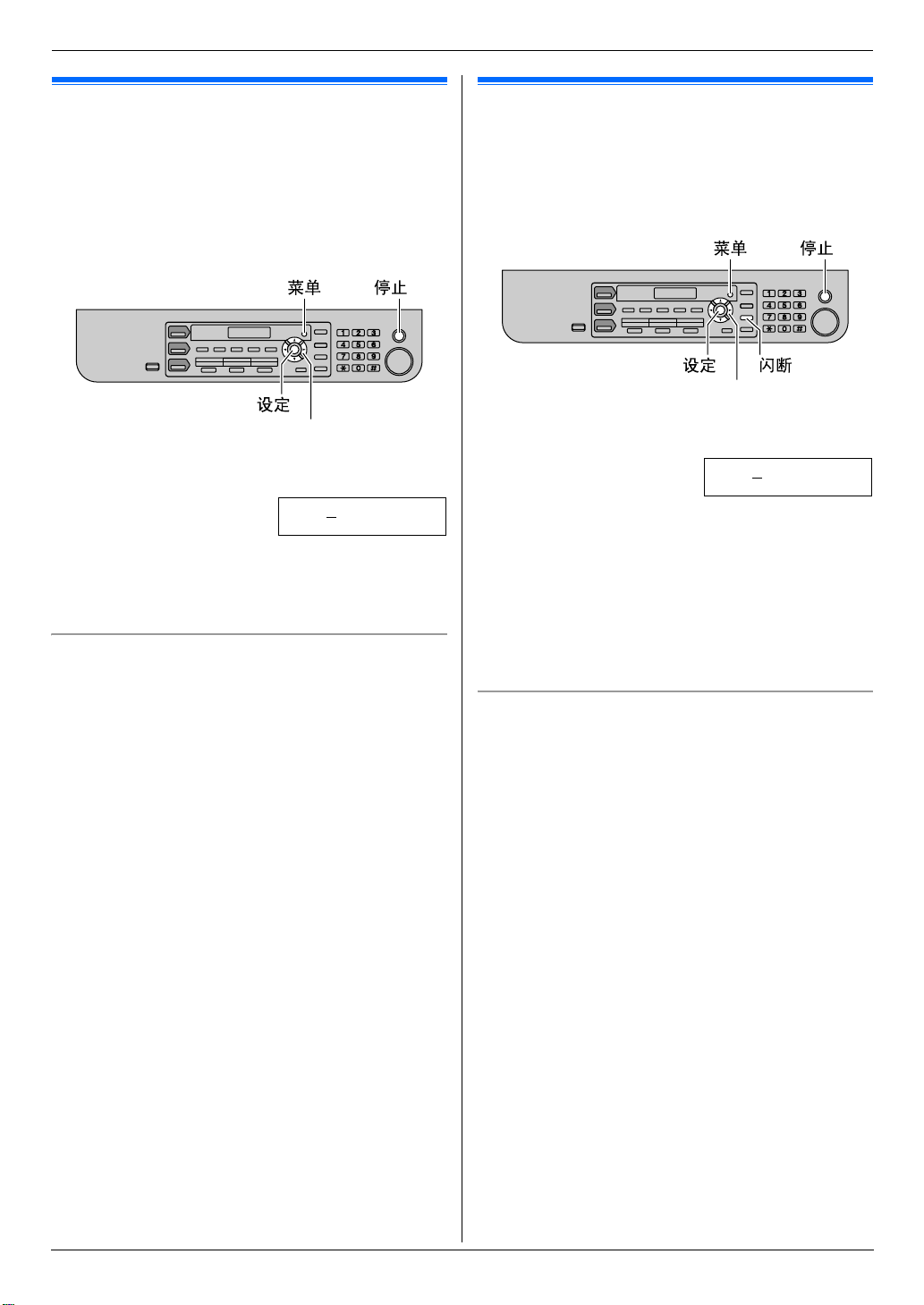
2. 准备工作
2.8 您的标志 (仅 KX-MB778/KX-MB788)
您可以设定您的标志(姓名、公司名称等),使其出现
在所发送的每页文稿顶部。
L 输入字符时,只能输入英文字母、数字和符号。无
法输入中文字符。
{
{ }
{<}{>}
1 {菜单} i {#}{1}{0}{2} i {设定}
标志=
2 为标志输入最多 30 个字符(有关字符输入,请参阅
第 63 页)。i {设定}
3 按 {菜单} 退出。
纠正错误
按 {<} 或 {>} 将光标移至不正确的字符,然后改正。
L 若要删除所有字符,请按住 {停止}。
{ }
}
2.9 您的传真号码 (仅 KX-MB778/KX-MB788)
您可以设定您的传真号码,使其出现在所发送的每页文
稿顶部。
{
}
{
{<}{>}
1 {菜单} i {#}{1}{0}{3} i {设定}
号码=
2 输入您的传真号码,最多 20 位。
L 若要输入“+”,请按 {*}。
L 若要输入空格,请按 {#}。
L 若要输入连字符,请按 {闪断}。
L 若要删除数字,请按 {停止}。
3 {设定}
4 按 {菜单} 退出。
纠正错误
按 {<} 或 {>} 将光标移至不正确的数字,然后改正。
L 若要删除所有数字,请按住 {停止}。
}
{ }
{ }
21

2. 准备工作
2.10 配置本机以访问 LAN (仅 KX-MB258/KX-MB788)
您可以使用 LAN 上的计算机打印文稿、扫描文稿、收发
传真(仅 KX-MB788)。为启用这些功能,您需要为本
机设置 IP 地址、子网掩码和默认网关。
重要事项:
L 设置 IP 地址、子网掩码和默认网关时,请咨询您的
网络管理员。
2.10.1 使用 DHCP 服务器自动设置
您的情况:
- 只有一台机器连接到 LAN 时。
如果您的网络管理员使用 DHCP(Dynamic Host
Configuration Protocol,动态主机配置协议)服务器管理
网络,它将自动为本机分配 IP(Internet Protocol,
Internet 协议)地址、子网掩码和默认网关。
1 将 LAN 线缆连接到本机和计算机之后,再连接电源
线。
L 将会自动设置 IP 地址、子网掩码和默认网关。
2 在要使用多功能机的计算机上安装该软件。有关详
细内容,请参阅第 23 页。
注释:
L 您可以连接两台或多台机器并通过 DHCP 服务器自
动分配 IP 地址,但我们建议您为每台机器手动分配
静态 IP 地址以避免不必要的麻烦。
2.10.2 手动设置
您的情况:
- 当您的网络管理员不使用 DHCP 服务器管理网络
时。
- 两台或多台机器连接到 LAN时。
您需要手动分配 IP 地址、子网掩码和默认网关。
仅 KX-MB258:
1 {菜单} i {开始}
2 使用导航键以显示 “500”。i {设定}
DHCP
[V^]
3 按 {V} 或 {^} 以选择 “关闭” i {设定}
4 设置每个项目。
对于 IP 地址:
1. 使用导航键以显示 “501”。i {设定}
IP地址
按设定键
2. {设定} i 输入机器的 IP 地址。i {设定}
对于子网掩码:
1. 使用导航键以显示 “502”。i {设定}
子网掩码
按设定键
2. {设定} i 输入网络的子网掩码。i {设定}
对于默认网关:
1. 使用导航键以显示 “503”。i {设定}
默认网关
按设定键
2. {设定} i 输入网络的默认网关。i {设定}
5 按 {菜单} 退出。
6 在要使用多功能机的计算机上安装该软件。有关详
细内容,请参阅第 23 页。
仅 KX-MB788:
1 {菜单} i {#}{5}{0}{0}
DHCP
[V^]
2 按 {0} 以选择 “关闭” i {设定}
3 设置每个项目。
对于 IP 地址:
1. 按 {5}{0}{1}。
IP地址
按设定键
2. {设定} i 输入机器的 IP 地址。i {设定}
对于子网掩码:
1. 按 {5}{0}{2}。
子网掩码
按设定键
2. {设定} i 输入网络的子网掩码。i {设定}
对于默认网关:
1. 按 {5}{0}{3}。
默认网关
按设定键
2. {设定} i 输入网络的默认网关。i {设定}
4 按 {菜单} 退出。
5 在要使用多功能机的计算机上安装该软件。有关详
细内容,请参阅第 23 页。
改正 IP 地址、子网掩码或默认网关中的错误
按 {<} 或 {>} 将光标移至不正确的数字,然后改正。
2.10.3 设定计算机以使用计算机接收传真(仅
KX-MB788)
您需要选择可用来接收传真的计算机。
22

L 确保计算机传真设置已预先打开(第 57 页上的功能
#442)。
1 {菜单} i {#}{4}{4}{3} i {设定}
2 反复按 {V} 或 {^} 以选择需要的计算机。i {设定}
3 按 {菜单} 退出。
注释:
L 如果本机没有连接到 LAN,通过 USB 连接到本机的
计算机会被指定为用于计算机传真接收的默认计算
机。
L 要轻松选择所需要的计算机,请预先更改计算机名
称(第 26 页)。
2. 准备工作
2.11 安装多功能机
2.11.1 需要的计算机环境
Panasonic 多功能机软件可以让本机执行下列功能:
- 在普通纸和标签上打印
- 扫描文稿并且通过 OCR 软件将图像转换成文字(不
随机提供)
- 从支持 TWAIN 扫描的其它 Microsoft
用程序进行扫描
- 使用您的计算机存储、编辑或删除电话簿中的项目
(仅 KX-MB778/KX-MB788)
- 使用计算机编程功能
- 使用计算机发送、接收传真文稿
(仅 KX-MB778/KX-MB788)
为了在计算机上使用多功能机,需满足下列条件:
操作系统:
Windows 98/Windows Me/Windows 2000/Windows
XP/Windows Vista™ 操作系统
CPU:
Windows 98:Pentium
Windows Me:Pentium 150 MHz 或更快
Windows 2000:Pentium 166 MHz 或更快
Windows XP:Pentium 300 MHz 或更快
Windows Vista:最新处理器(x86) 800 MHz 或以上的
处理器
RAM:
Windows 98:24 MB(推荐 32 MB 或更多)
Windows Me:32 MB(推荐 64 MB 或更多)
Windows 2000:64 MB 或更多
Windows XP:128 MB 或更多
Windows Vista:512 MB 或更多
其它硬件:
CD-ROM 驱动器
至少有 150 MB 可用空间的硬盘驱动器
USB 接口
LAN 接口(10Base-T/100Base-TX)
(仅 KX-MB258/KX-MB788)
其它:
Internet Explorer
KX-MB788)
警告:
L 为确保符合持续辐射限制;
- 只应使用屏蔽型 USB 缆线(示例:高速 USB 2.0
认证缆线)。
- 只应使用屏蔽型 LAN 缆线(5 类直通线)
(仅 KX-MB258/KX-MB788)。
L 若要保护本机,在发生雷雨的地方只应使用屏蔽
USB 缆线。
®
90 MHz 或更快
®
5.0 或更高版本(仅 KX-MB258/
®
Windows® 应
2.11.2 在计算机上安装多功能机
L 在将本机连接到计算机之前使用 USB 缆线安装多功
能机(CD-ROM)。如果在安装多功能机之前使用
23

2. 准备工作
USB 缆线将本机连接到计算机,会显示
[找到新的硬件向导] 对话框。单击 [取消] 以使其关
闭。
L 这些说明中的屏幕截图适用于 Windows XP,仅供参
考。
L 这些说明中的屏幕截图可能与实际产品略有不同。
L 软件功能和外观可能会有所更改,恕不另行通知。
1 启动 Windows,退出所有其它应用程序。
L 对于 Windows 2000、Windows XP 和 Windows
Vista 用户,必须以管理员身份登录才能安装多功
能机。
2 将附带的 CD-ROM 插入 CD-ROM 驱动器。
L 如果出现 [语言选择]对话框,选择想要使用本软
件时需要的语言。单击 [确定]。
L 如果安装没有自动开始:
单击 [开始]。选择 [运行]。输入“D:\Install”
(“D:”是您的 CD-ROM 驱动器的盘符)。单
击 [确定]。
(若您不太清楚自己的 CD-ROM 驱动器的盘符
是什么,请使用“Windows资源管理器”并搜索
CD-ROM 驱动器。)
3 [简易安装]
L 将开始安装。
4 安装程序启动后,按照屏幕上的说明进行操作。
L 还将安装设备监视器(第 64 页)。
5 出现 [连接类型] 对话框。
用于 USB 连接:
1. [使用USB电缆直接连接。] i [下一步]
L 出现 [连接设备] 对话框。
2. 使用 USB 缆线连接本机(1),然后单击
[下一步]。
L 如果所需机器的名称未显示在列表中,但已经分
配了机器的 IP 地址,请选中 [直接输入],并输入
IP 地址。
3. [下一步]
L 必要时,可以更改机器的名称。
4. 单击 [安装],然后按照屏幕上的说明进行操作。
L 文件将复制到计算机中。
重要注意事项
如果您使用 Windows XP 或 Windows Vista,使用 USB
缆线连接本机后可能会出现一条信息。这是正常现
象,软件不会对操作系统造成任何影响。您可以继续
如常地安装。显示信息如下:
L 对于 Windows XP 用户
“正在为此硬件安装的软件没有通过 Windows 徽
标测试,无法验证它同 Windows XP 的相容性。”
L 对于 Windows Vista 用户
“您想安装这个设备软件吗?”
查看或安装 CD-ROM 中的使用说明书
1. 启动 Windows 并将附带的 CD-ROM 插入 CD-ROM 驱
动器。
2. 单击 [使用说明书],然后按照屏幕上的说明查看或
安装 PDF 格式的使用说明书。
L 需要 Adobe
注释:
L 如果在安装多功能机时屏幕上提示您插入操作系统
的 CD-ROM,请将其插入 CD-ROM 驱动器中。
L 如果安装使用说明书,可以在多功能机启动程序上
的 [o] 随时查看。
计算机使用另一台机器
您需要安装每台机器的打印机驱动程序,如下所述。
[开始] i [所有程序] 或 [程序] i [Panasonic] i
机器的名称 i [添加打印机驱动程序]。接下来,按照
屏幕上的说明进行操作。
注释:
L 同一台计算机不能同时连接一台以上的机器。
®
Reader® 来查看。
1
* 此图片的型号是 KX-MB788。
L 如果本机已经与计算机连接,会自动检测型号。
L 必要时,可以更改机器的名称。
3. 单击 [安装],然后按照屏幕上的说明进行操作。
L 文件将复制到计算机中。
用于 LAN 连接(仅 KX-MB258/KX-MB788):
1. [通过网络连接。] i [下一步]
L 出现 [选择网络设备] 对话框。
2. 选中 [在搜索列表中选择],然后从列表中选择机
器。
24
修改软件
在安装之后,您可以随时选择安装组件。
对于 Windows 2000、Windows XP 和 Windows Vista 用
户,必须以管理员身份登录才能修改多功能机。
1. 启动 Windows 并将附带的 CD-ROM 插入 CD-ROM 驱
动器。
2. [开始] i [所有程序] 或 [程序] i [Panasonic]
i 机器的名称 i [卸载或修改] i [修改] i
[下一步]。接下来,按照屏幕上的说明进行操作。
卸载软件
对于 Windows 2000、Windows XP 和 Windows Vista 用
户,必须以管理员身份登录才能卸载多功能机。

1. [开始] i [所有程序] 或 [程序] i [Panasonic]
i 机器的名称 i [卸载或修改]
2. [卸载] i [下一步]。接下来,按照屏幕上的说明进
行操作。
注释:
L 如果要卸载每个组件,选择 [修改] 然后单击步骤 2
中的 [下一步]。接下来,按照屏幕上的说明进行操
作。
2. 准备工作
2.12 启动多功能机
[开始] i [所有程序] 或 [程序] i [Panasonic] i
机器的名称 i [多功能机]
L 多功能机将显示出来。
* 此图片截图用于 KX-MB778/KX-MB788。
[扫描](第 31 页)
L 扫描并显示扫描的图像。
L 扫描并创建图像文件。
L 扫描并发送电子邮件。
L 将图像扫描并转换成可以编辑的文字数据。
[PC FAX](仅 KX-MB778/KX-MB788)
L 发送在计算机(第 43 页)上创建的文稿。
L 在计算机(第 48 页)上显示所收到的文稿。
[远程控制](第 63 页)
L 编程功能。
L 存储、编辑或删除电话簿中的项目。
L 查看通讯报告或来电显示表中的项目。
L 将来电者信息存储到电话簿中。
L 存储或删除用于多站点发送的项目。
[用具]
L 启动多功能阅览器(第 31 页)。
L 启动设备监视器(第 64 页)。
L 启动 OCR 应用程序(第 30 页)。
L 启动嵌入的网页(第 51 、64 页)。
(KX-MB258/KX-MB788,仅 LAN 连接)
[设置](第 26 页)
L 更改常规设置。
L 更改扫描的设定。
[o]
L 有关多功能机的详细说明。
L 查看使用说明书。
[p]
L 显示使用技巧。
[n]
L 显示关于多功能机的信息。
*1 仅 KX-MB778/KX-MB788
*1
*1
*1
*1
25

2. 准备工作
注释:
L 您可以在设备监视器(第 64 页)中确认本机是否连
接到计算机。
L 在下列条件下计算机功能(打印、扫描等)可能工
作不正常:
- 当本机连接到用户自组装的计算机时。
- 当本机通过 PCI 卡或其它扩展卡连接到计算机
时。
- 当本机连接到另一硬件(如 USB 集线器或接口适
配器),而非直接连接到计算机时。
更改设置
可以预先更改多功能机的设置。
1. 在多功能机中选择 [设置]。
2. 单击所需的选项卡,然后更改设定。i [确定]
[常规]
- 启动程序显示:选择启动程序的显示类型。
- OCR 路径:选择 OCR 软件(不随机提供)。
- 计算机名称列出功能(KX-MB258/KX-MB788,仅
LAN 连接):选择本机器上是否显示计算机名称。
- PC 名称(KX-MB258/KX-MB788,仅 LAN 连接):
将在机器上显示的计算机名称。
[扫描]
- 保存到:选择用于保存扫描图像的文件夹。
- 阅览器/文件/电子邮件/OCR/自定义:更改多功能扫
描应用程序的扫描设定。
注释:
L 为 [PC 名称] 指派唯一的名称以避免混淆,否则,扫
描图像可能被发送到非指定的计算机。
选择默认的电子邮件软件
使用第 29 页上的“扫描到电子邮件”时使用默认的电子
邮件软件。
您可以如下选择默认的电子邮件软件。
对于 Windows XP:
1. [开始] i [控制面板] i [Internet 选项] i
[程序] i [电子邮件]
2. 选择需要的 MAPI 兼容的电子邮件软件如
[Outlook Express] 等。i [确定]
L 这些步骤可能会因您的操作系统略有不同。
26

3.打印机打印机
3.1 从 Windows 应用程序打印
您可以打印在 Windows 应用程序中创建的文件。例如,
从写字板打印,请执行下列操作。
1 打开想要打印的文稿。
2 在 [文件] 菜单中选择 [打印]。
L 出现 [打印] 对话框。
有关 [打印] 对话框的详细内容,请单击 [?],然
后单击所需的项目。
3. 打印机
设定打印机属性
您可以在步骤 3 中更改打印机设定。我们建议您在大量
购买纸张之前在本机上进行测试,尤其是特殊尺寸和类
型的纸张。
您可以更改或显示下列选项卡中的设定。
[基本] 纸张尺寸、介质类型、每张纸页数等。
[输出] 打印份数、逐份打印等。
[打印质量] 分辨率、对比度、节省碳粉功能等。
[打印效果] 水印、叠印。
[配置文件] 保存需要的设置、选择保存的设置等。
[支持] 版本信息。
注释:
L 当从计算机打印时,[打印质量] 选项卡上的墨粉节
电功能将取代本机的节省碳粉设定(第 54 页上的功
能 #482)。
注释:
L 对于 Microsoft PowerPoint
选择 [颜色] 或取消 [灰度] 旁边的对号,以便用
灰度方式打印彩色文字。
®
,请在打印对话框中
3 选择本机名称作为当前打印机。
L 如果在安装时改变了本机名称,请从列表中选择
该名称。
L 若要更改打印机设定,请执行下列操作。
对于 Windows 98/Windows Me:
单击 [属性],然后单击所需的选项卡。更改打印
机设定,然后单击 [确定]。
对于 Windows 2000:
单击所需的选项卡,然后更改打印机设定。
对于 Windows XP/Windows Vista:
单击 [首选项],然后单击所需的选项卡。更改打
印机设定,然后单击 [确定]。
4 单击 [打印] 或 [确定]。
L 本机将开始打印。
注释:
L 若要停止从本机打印,请参阅第 64 页。
L 若要装入纸张,请参阅第 13 、28 页。
L 使用手动进纸盘时,在步骤 4 后装入记录纸。
L 有关纸张规格的详细内容,请参阅第 86 页。
L 如果发生打印错误,设备监视器将自动启动并显示
出错信息。
27

3. 打印机
3.1.1 使用手动进纸盘
可以在普通纸和标签上打印。
手动进纸盘仅用于从计算机打印,并且每次只能放置一
页。若要打印多页,当第一页送入本机后再放入下一
页。
L 有关记录纸的信息,请参阅第 86 页。
从计算机启动打印后,装入记录纸。
1 打开手动进纸盘盖。
®
Avery
5160/5161/5162/5163/5164/5165/5167/5168
XEROX
LWH100/LWH110/LWH120/LWH130/LWH140
®
L 使用手动进纸盘打印标签。
L 一次打印仅装入 1 张标签,并使打印面朝下。
L 在打印之后应取出标签。
L 请勿使用下列类型的标签:
- 有褶皱、已损坏或者与衬纸分离的标签。
- 衬纸上有些标签已被取下,留有空白。
- 未铺满衬纸的标签,如下所示。
2 将记录纸引导板(1)的宽度调节至记录纸尺寸。
3 插入纸张,使打印面朝下(2),直到本机抓住纸
张并发出一次哔声为止。
2
1
注释:
L 如果未正确插入纸张,应重新调整纸张,否则可能
会卡纸。
L 确保本机按步骤 3 中指定来抓住记录纸。显示屏显示
下面的信息。
记录纸进纸盘#2
用于计算机打印
L 若要使用手动进纸盘,您必须设定打印机属性时在
[基本] 选项卡中更改纸张来源(第 27 页)。也可以
选择需要的介质类型。
在标签上打印
请使用为激光打印而设计的标签。推荐使用下列标签:
28

4. 扫描器
4.扫描器扫描器
4.1 从机器扫描(Push 扫描)
操作机器上的操作面板可轻松扫描文稿。请根据使用扫
描图像的方式选择下面的扫描方式。
- 使用多功能阅览器查看(阅览器)
- 作为文件保存到计算机(文件)
- 作为附件文件发送到电子邮件(电子邮件)
-使用 OCR 软件(OCR)
注释:
L 可以预先为 Push 扫描设定所需的扫描方式(第 59 页
上的功能 #493)。
L 扫描的图像将自动保存到在 [设置] 窗口中选择的文
件夹中。
L 扫描文稿时,我们建议您使用扫描器玻璃而不使用
自动送稿器,以取得更好的效果
(仅 KX-MB238/KX-MB258/KX-MB778/
KX-MB788)。
L 当正在使用自动送稿器扫描文稿时,不要打开文稿
盖(仅 KX-MB238/KX-MB258/KX-MB778/
KX-MB788)。
{ }
{ }
L 扫描之后,扫描的图像将显示在 [多功能阅览器]
窗口中。但是,当您将 PDF 选择为一种文件格
式,关联到打开 PDF 文件的软件将启动。
注释:
L 若要停止扫描,请参阅第 64 页。
L 您可以将图像保存成 TIFF、JPEG、BMP 或 PDF 格
式。
L 关于文稿要求,请参阅第 18 页。
4.1.2 扫描作为文件保存
放置原稿(第 18 页)。
1
2 {扫描}
3 反复按 {V} 或 {^} 以选择 “文件”。i {设定}
4 用于 USB 连接:
反复按 {V} 或 {^} 以选择 “USB 主机”。i {设定}
用于 LAN 连接(仅 KX-MB258/KX-MB788):
反复按 {V} 或 {^} 以选择用于发送扫描图像的计算
机。i {设定}
5 必要时,可以更改扫描设置(扫描类型/清晰度/文件
格式/亮度/对比度/扫描尺寸)。按 {>},反复按 {V}
或 {^} 以选择需要的设定。i {设定} i {开始}
L 扫描的图像将自动保存到在 [设置] 窗口中选择
的文件夹中。若要更改文件夹,请参阅第
26 页。
注释:
L 若要停止扫描,请参阅第 64 页。
L 您可以将图像保存成 TIFF、JPEG、BMP 或 PDF 格
式。
{ }
{
}
{ }{V}{^}{>}
* 此图片的型号是 KX-MB778/KX-MB788。
4.1.1 扫描到多功能阅览器
放置原稿(第 18 页)。
1
2 {扫描}
3 反复按 {V} 或 {^} 以选择 “阅览器”。i {设定}
4 用于 USB 连接:
反复按 {V} 或 {^} 以选择 “USB 主机”。i {设定}
用于 LAN 连接(仅 KX-MB258/KX-MB788):
反复按 {V} 或 {^} 以选择用于发送扫描图像的计算
机。i {设定}
5 必要时,可以更改扫描设置(扫描类型/清晰度/文件
格式/亮度/对比度/扫描尺寸)。按 {>},反复按 {V}
或 {^} 以选择需要的设定。i {设定} i {开始}
4.1.3 扫描到电子邮件
可以使用计算机中的电子邮件软件将扫描图像作为附件
文件发送到电子邮件。
1 放置原稿(第 18 页)。
2 {扫描}
3 反复按 {V} 或 {^} 以选择 “电子邮件”。i {设定}
4 用于 USB 连接:
反复按 {V} 或 {^} 以选择 “USB 主机”。i {设定}
用于 LAN 连接(仅 KX-MB258/KX-MB788):
反复按 {V} 或 {^} 以选择用于发送扫描图像的计算
机。i {设定}
5 必要时,可以更改扫描设置(扫描类型/清晰度/文件
格式/亮度/对比度/扫描尺寸)。按 {>},反复按 {V}
或 {^} 以选择需要的设定。i {设定} i {开始}
L 电子邮件软件将自动启动并且扫描图像将会附加
到新的电子邮件中。
注释:
L 若要停止扫描,请参阅第 64 页。
L 您可以将图像保存成 JPEG 或 PDF 格式。
29

4. 扫描器
通过电子邮件服务器发送扫描图像(KX-MB788,仅
LAN 连接)
您可以不使用电子邮件软件将扫描图像作为附件发送。
要更加轻松地选择电子邮件目的地,请预先使用网络浏
览器注册电子邮件地址(第 59 页)。
重要事项:
L 预先编程 SMTP 服务器设定(请参阅 第 62 页)。
1. 放置原稿(第 18 页)。
2. {扫描}
3. 反复按 {V} 或 {^} 以选择 “电子邮件”。i {设定}
4. 反复按 {V} 或 {^} 以选择 “电子邮件服务器”。i
{设定}
5. 输入目的地电子邮件地址。
使用 1-3 组:
按需要的组键。
使用 4-6 组:
按 {下一组},然后按需要的组键。
使用导航键:
反复按 {V} 或 {^} 以选择需要的目的地。
使用拨号键盘:
按 {设定},然后使用拨号键盘输入电子邮件地址
(第 63 页)。
6. {设定}
7. 必要时,请更改扫描设置。按 {>},反复按 {V} 或
{^} 以选择需要的设定。i {设定} i {开始}
注释:
L 如果为扫描类型选择了黑/白,则可以将图像保存为
TIFF 或 PDF 格式。
如果为扫描类型选择了灰度方式或彩色,则可以将
图像保存为 JPEG 或 PDF 格式。
5 必要时,可以更改扫描设置(扫描类型/清晰度/文件
格式/亮度/对比度/扫描尺寸)。按 {>},反复按 {V}
或 {^} 以选择需要的设定。i {设定} i {开始}
L 扫描之后,扫描的图像将显示在 OCR 窗口中。
注释:
L 您可以将图像保存成 TIFF、JPEG 或 BMP 格式。
4.1.4 扫描到 OCR
通过 OCR 软件,您可以将图像转换成字处理软件能够编
辑的文字数据。
帮助提示:
OCR 软件未提供。使用此功能前,请您自行安装所
需的 OCR 软件并指定安装后的 OCR 应用程序路径。
路径指定方式如下。
启动多功能机。i [设置] i 在 [OCR 路径] 处指
定安装后的OCR应用程序文件 (.exe)。i [确定]
L 我们不能保证其他公司的 OCR 软件的性能。
1 放置原稿(第 18 页)。
2 {扫描}
3 反复按 {V} 或 {^} 以选择 “OCR”。i {设定}
4 用于 USB 连接:
反复按 {V} 或 {^} 以选择 “USB 主机”。i {设定}
用于 LAN 连接(仅 KX-MB258/KX-MB788):
反复按 {V} 或 {^} 以选择用于发送扫描图像的计算
机。i {设定}
30
